Porque vas a resetear el teléfono por algún problema de rendimiento, porque vas a cambiar de móvil y no quieres perder todos tus archivos, porque quieres tener a salvo todos tus datos... Motivos para querer hacer una copia de seguridad completa de tu móvil Android hay muchísimos, al igual que formas de hacerlo.
Cuando hablamos de copias de seguridad o backups siempre pensamos en las fotos, vídeos y chats de WhatsApp, pero lo cierto es que hay varias cosas más a tener en cuenta, véase los contactos o las aplicaciones y sus datos. Hay varias formas de hacerlo y depende de si eres usuario root o no. El primero es más rápido e implica algún que otro riesgo, mientras que el segundo es más lento, aunque bastante más seguro, así que vamos a ver ambos métodos y así puedes elegir el que se adapte mejor a tus circunstancias.
Copia de seguridad completa en Android paso a paso
Empezamos por el método normal, al que todo usuario puede acceder. Vamos a ver cómo hacer una copia de seguridad de las fotos y vídeos, documentos y archivos, chats de WhatsApp, contactos y aplicaciones, todo ello usando aplicaciones completamente gratuitas y sistemas offline.
Lo más rápido es usar Google Drive
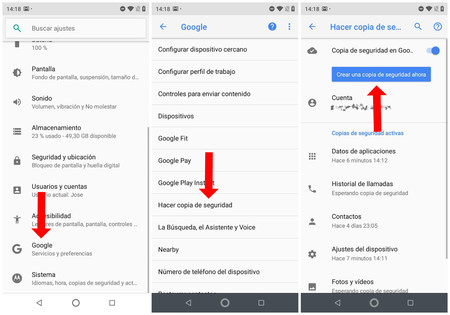
Si quieres hacer una copia de seguridad rápida, lo más sencillo es usar Google Drive. Esto permite guardar en la nube los datos de aplicaciones, historia de llamadas, contactos, ajustes del dispositivo, fotos y vídeos (usando Google Fotos) y mensajes SMS (no incluye MMS). Para ello:
*Ve a Ajustes > Google > Hacer copia de seguridad.
*Pulsa en "Crear una copia de seguridad ahora".
*Cuando termine, todos tus datos estarán en Google Drive.
*En tu nuevo teléfono o en el móvil reseteado, introduce tu cuenta de Google en el proceso de configuración inicial.
*Te dirá que ha encontrado una copia de seguridad. Esa copia es la que acabas de hacer.
*Restaúrala y listo, todo estará en su sitio.
Fotos y vídeos
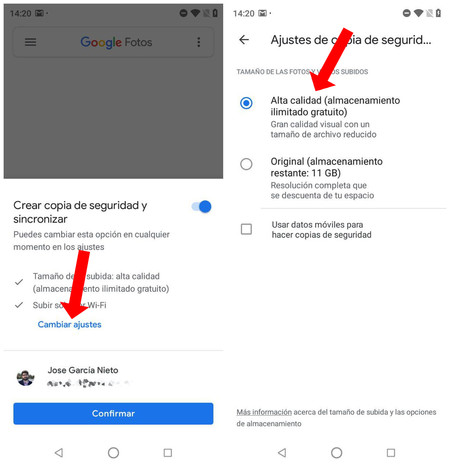
Si prefieres ir de apartado en apartado, empecemos por las fotos y los vídeos. El método más sencillo y que garantiza que cuando cambies de móvil todos tus archivos en su lugar es usando Google Fotos. Es un servicio de almacenamiento cloud ilimitado y completamente gratuito desarrollado por la Gran G y la aplicación suele venir preinstalada en todos los smartphones. Los pasos son realmente sencillos:
*Instala Google Fotos o, si ya la tienes instalada, ábrela.
*Inicia sesión con tu cuenta de Google, es decir, con tu correo de Gmail.
*Si no has usado nunca el servicio tendrás que elegir una opción: almacenamiento en tamaño original usando tu espacio de Google Drive o almacenamiento ilimitado usando Google Fotos, lo que comprimirá ligeramente las imágenes y vídeos. No te preocupes, no se nota en absoluto.
*Cuando hayas elegido una, deja que la aplicación detecte todos tus archivos y los suba a la nube. El proceso tardará más o menos dependiendo del número de fotos y vídeos que tengas.
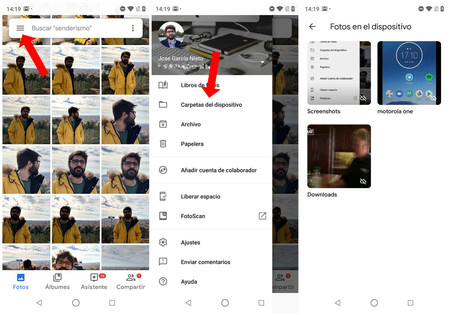
Por defecto, Google Fotos están configurado para que guarde las fotos y vídeos tomados con la cámara. Si quieres que suba también las fotos y vídeos de WhatsApp tendrás que hacer lo siguiente:
*Abre Google Fotos.
*Despliega el menú lateral deslizando hacia la derecha o pulsando sobre las tres rayitas de la zona superior izquierda.
*Selecciona "Carpetas del dispositivo".
*Marca las carpetas de WhatsApp que quieras conservar.
CRÉDITOS PARA: https://noticias.canalrcn.com/
Para negocios y publicidad: haceraps3@gmail.com





